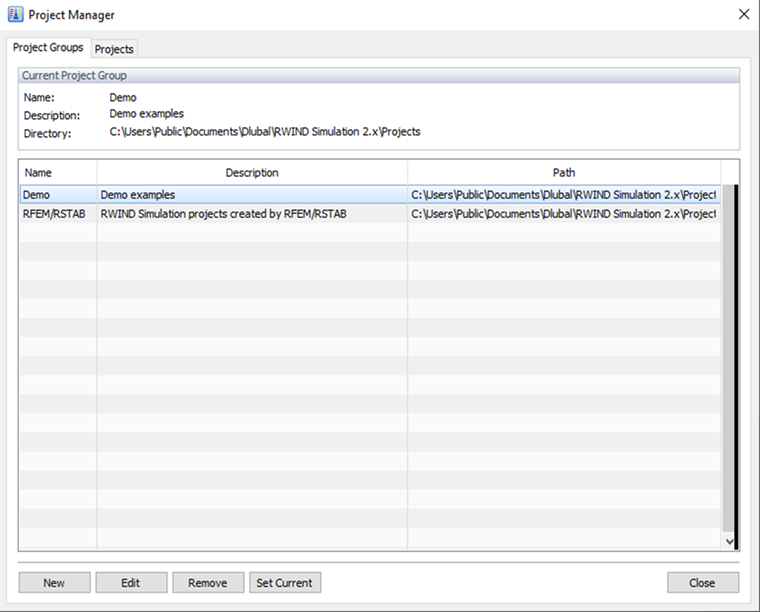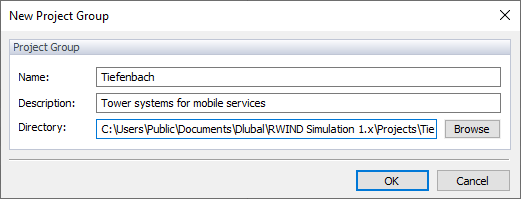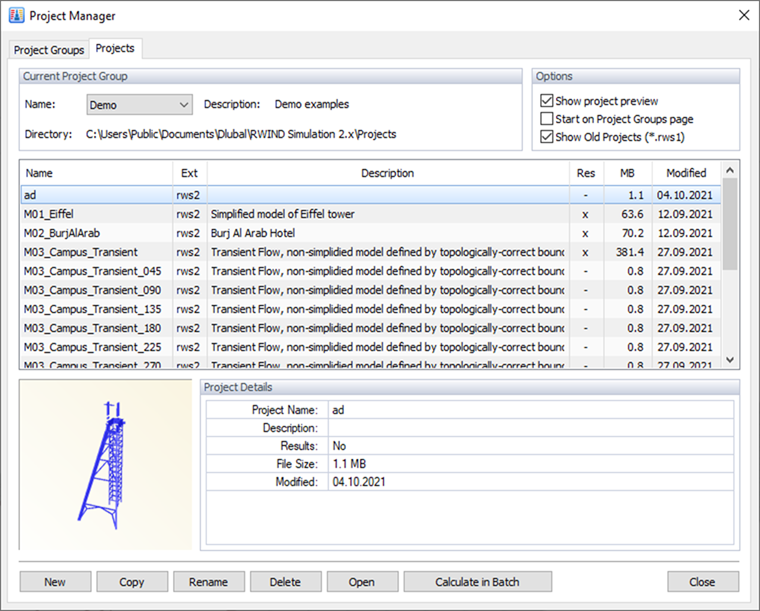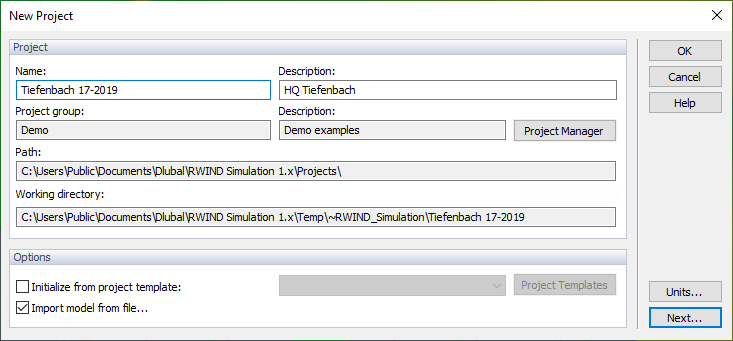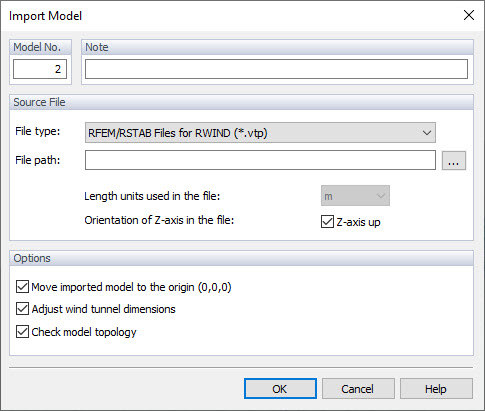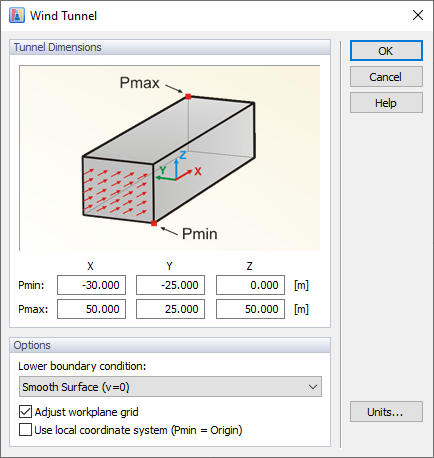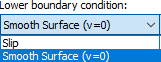Файлы модели, созданные в программе RWIND 2, называются «Проектами». «Проект-менеджер» поможет вам организовать все проекты.
Чтобы открыть «Менеджер проектов », выберите в меню « Файл » возможность «Проект-менеджер» или воспользуйтесь кнопкой
![]() на панели инструментов.
на панели инструментов.
«Менеджер проектов» состоит из двух вкладок, в которых можно управлять «Группами проектов» и содержащимися «Проектами».
Группы проектов
В первой вкладке перечислены все группы проектов, которые были созданы при установке (Демо), приложениях Dlubal (RFEM 6/RSTAB 9) или вами. Вы можете увидеть «Описание» и «Путь» каждой группы проектов. Текущая группа проектов будет выделена. Для изменения группы проектов, дважды щелкните на соответствующую линию.
Используйте кнопку
![]() , чтобы создать новую группу проектов. Затем в диалоговом окне укажите «Название», «Описание» и «Каталог» группы проектов (см. рисунок Новая группа проектов).
, чтобы создать новую группу проектов. Затем в диалоговом окне укажите «Название», «Описание» и «Каталог» группы проектов (см. рисунок Новая группа проектов).
Проекты
Актуальная группа проектов устанавливается по умолчанию. Вы можете выбрать другую группу проектов в списке, если вы хотите управлять новым проектом в другой папке. В данной таблице перечислены все проекты, содержащиеся в текущей группе проектов. Вы можете увидеть их названия, описания, существующие результаты, размеры и даты модификации. Чтобы отсортировать расположение другим способом, щелкните по соответствующему заголовку таблицы.
В нижней части менеджера проектов вы можете увидеть предварительный просмотр выбранного проекта и его подробностей.
Чтобы открыть проект, дважды щелкните по нему в списке. Вы также можете выбрать его и использовать кнопку
![]() .
.
Используйте кнопку
![]() , чтобы создать новый проект. Затем в диалоговом окне введите «Название» и «Описание» проекта (см. рисунок Новый проект).
, чтобы создать новый проект. Затем в диалоговом окне введите «Название» и «Описание» проекта (см. рисунок Новый проект).
Актуальная группа проектов предустановлена.
Опция «Импорт модели из файла» позволяет импортировать данные через интерфейс. Однако, если вы хотите создать модель самостоятельно, снимите этот флажок.
Нажмите
![]() , чтобы открыть диалоговое окно «Импорт модели». Она появляется при импорте модели.
, чтобы открыть диалоговое окно «Импорт модели». Она появляется при импорте модели.
Укажите «Тип файла». В настоящее время файлы данных RFEM 6/RSTAB 9 (формат *.vtp), файлы пространственных литографий (*.stl) и файлы волнового фронта OBJ (*.obj) и файлы отраслевых классов фундаментов (*.ifc) данной версии 2x3.
Задайте «Путь к файлу» и «Единицы длины». Убедитесь, что «ось Z» соответствует настройкам в RFEM 6 или RSTAB 9.
В области «Опции» вы можете решить, будет ли модель перемещена в начало координат и размеры аэродинамической трубы будут автоматически приспособлены размеру модели.
Нажмите
![]() , чтобы импортировать файл модели.
, чтобы импортировать файл модели.
Если модель должна быть создана в RWIND 2 (вместо импорта из файла), нажатие на
![]() в диалоговом окне Новый проект открывает следующее диалоговое окно.
в диалоговом окне Новый проект открывает следующее диалоговое окно.
Размеры аэродинамической трубы можно задать с помощью шести параметров. Размеры в X, Y и Z относятся к началу. Убедитесь, что аэродинамическая труба достаточно велика вокруг модели, особенно область за ней.
Рекомендуется настроить решетку рабочей плоскости в соответствии с размером аэродинамической трубы.
Нажмите
![]() , чтобы создать новый проект и начать работу.
, чтобы создать новый проект и начать работу.